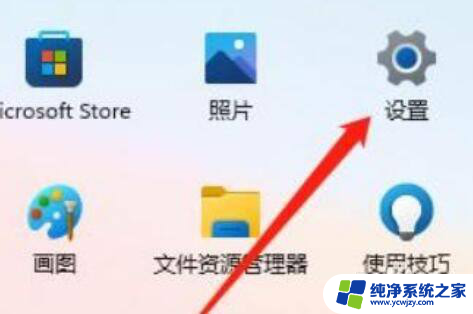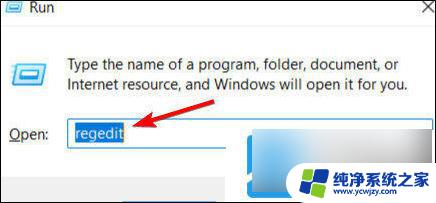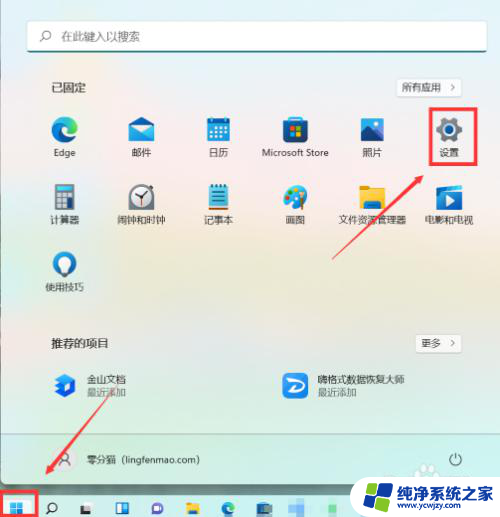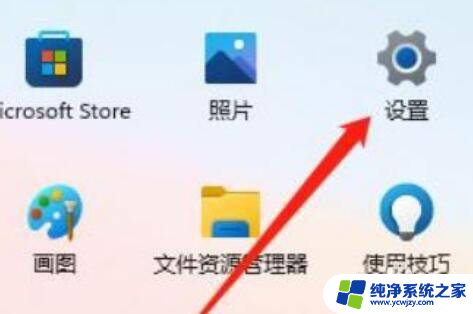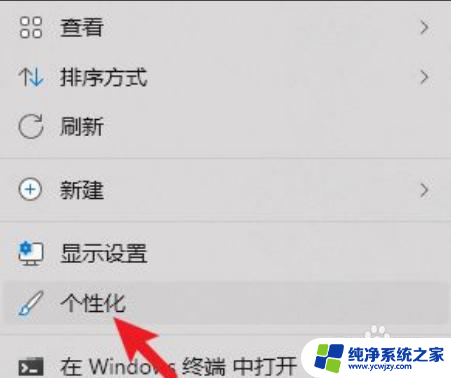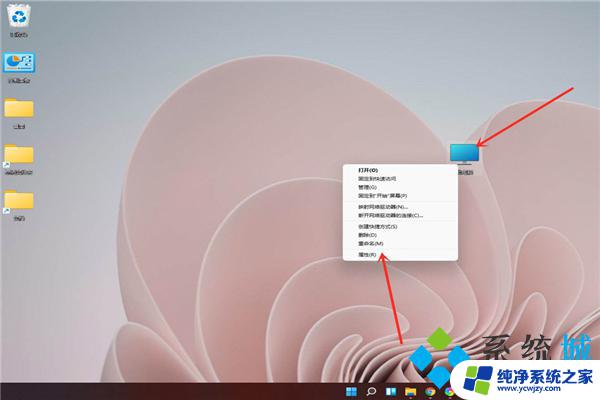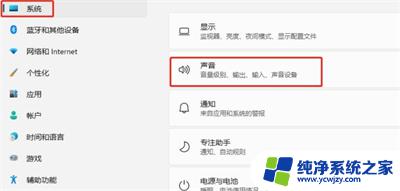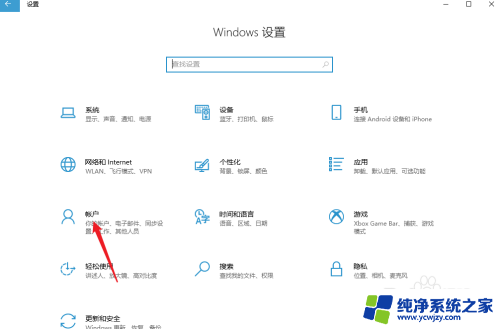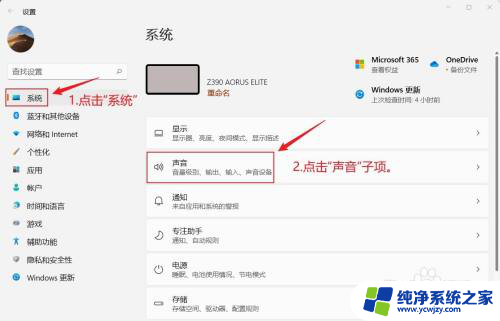win11开机有声音 Win11系统开机提示音关闭教程
更新时间:2024-02-27 14:58:51作者:xiaoliu
Win11系统是微软最新推出的操作系统,它带来了许多令人激动的新功能和改进,在使用Win11系统的过程中,您可能会注意到每次开机时都会伴随着一段提示音。尽管这个提示音可能对一些用户来说是一种欢迎的声音,但对于其他人来说,它可能会被视为干扰或不必要的。如果您想关闭Win11系统的开机提示音,本文将为您提供详细的教程。无论您是为了消除打扰还是为了追求更加静谧的工作环境,关闭Win11系统的开机提示音都是一个简单而有效的方法。下面我们将一起来了解如何进行设置。
操作教程1、右击任务栏右侧的声音图标,选择菜单列表中的“声音设置”打开。
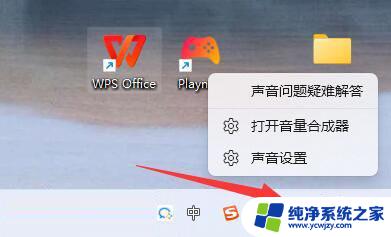
2、进入新界面后,点击其中的“更多声音设置”选项。
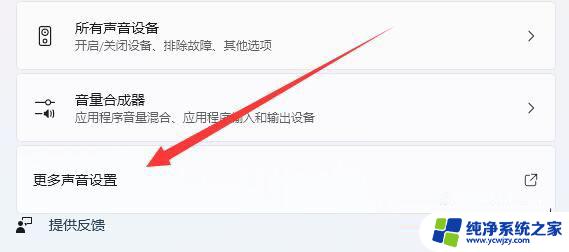
3、在打开的窗口中,切换到上方的“声音”选项卡。
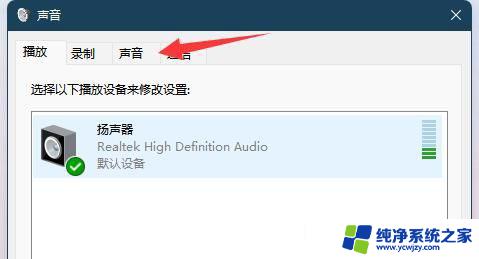
4、然后找到其中的“声音方案”,将其选择为“无声”。
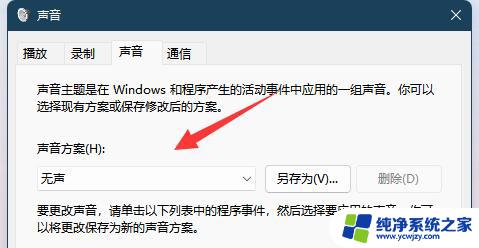
5、最后将左下角的“播放Windows启动声音”取消勾选,点击确定保存就可以了。
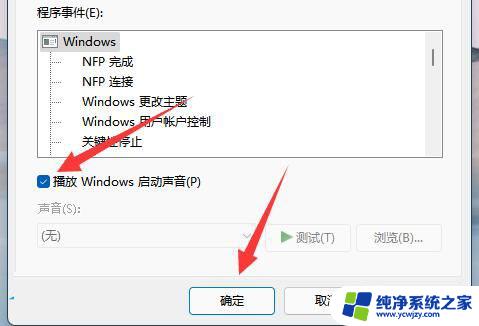
以上就是win11开机有声音的全部内容,碰到同样情况的朋友们赶紧参照小编的方法来处理吧,希望能够对大家有所帮助。